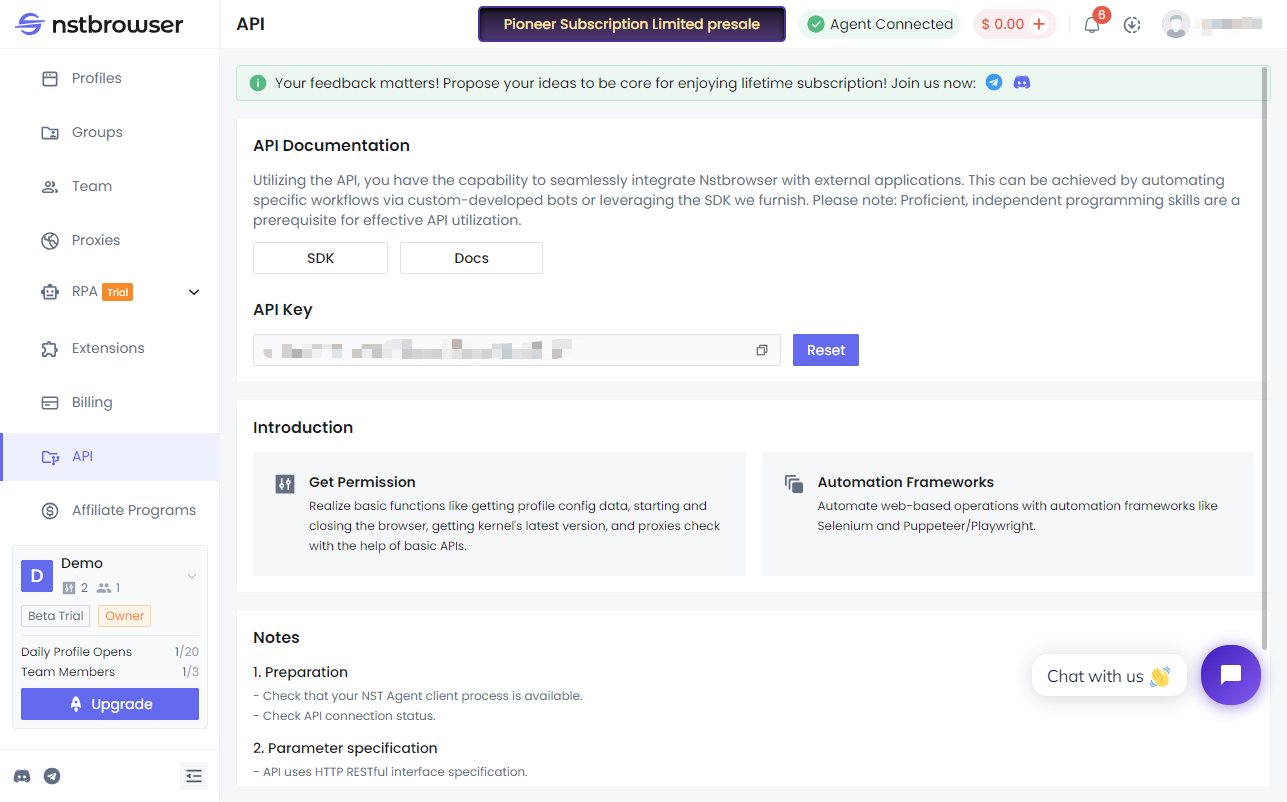RPA
Có thể tự động xử lý khối lượng lớn các quy trình làm việc lặp đi lặp lại, có tính kế hoạch, giảm thiểu sự can thiệp của con người.
Thị trường RPA
Chúng tôi cung cấp nhiều chương trình RPA đa dạng, giúp bạn dễ dàng tự động hóa, chi tiết xem tại 「Cửa hàng mẫu」 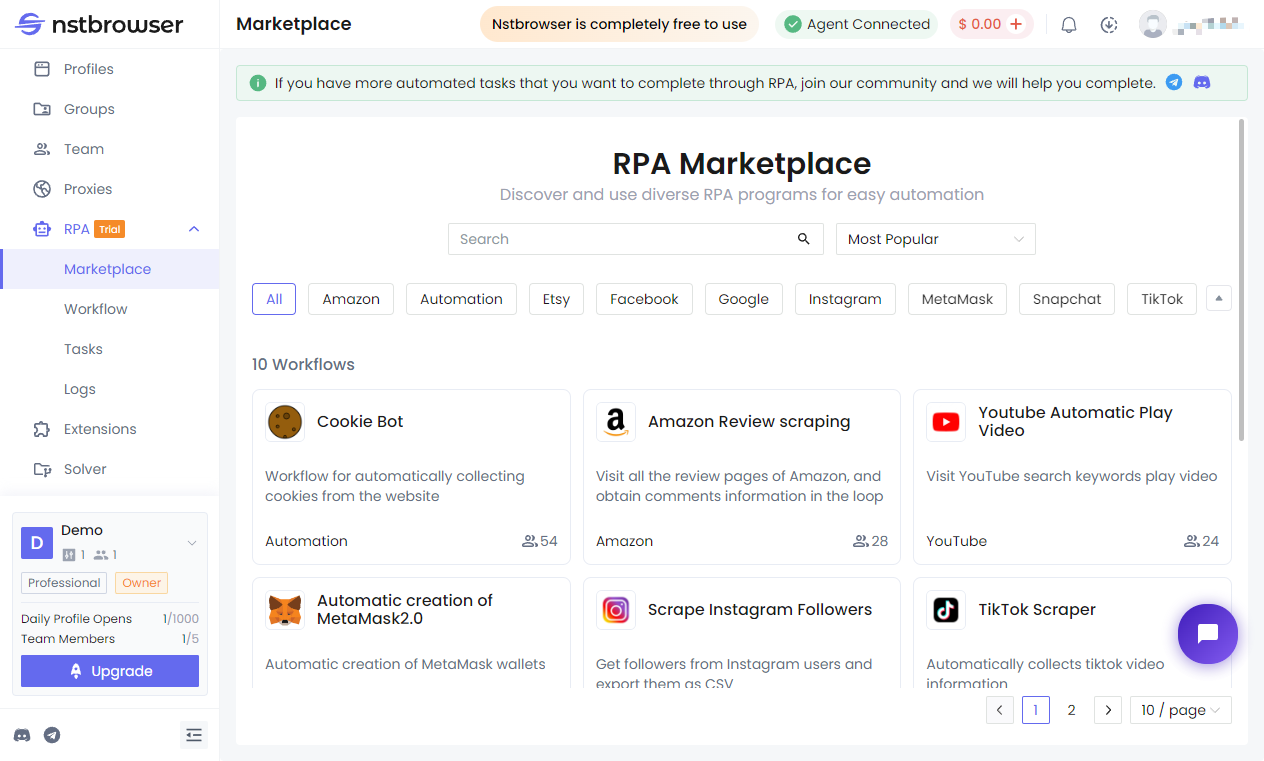
Quy trình làm việc
Tạo quy trình làm việc: Viết quy trình RPA của bạn
- Tạo tên quy trình RPA, có thể chỉnh sửa tên mặc định
- Chọn các node cần sử dụng, thêm trực tiếp hoặc kéo vào canvas, nhấp vào node để chỉnh sửa
- Cài đặt quy trình:
- Bảng & Biến toàn cục
- Cài đặt: Cách xử lý ngoại lệ, hoặc xóa nhãn, đóng trình duyệt sau khi nhiệm vụ hoàn tất, thời gian thực thi bị trì hoãn
- Gỡ lỗi & Xem chi tiết nhật ký: Có thể gỡ lỗi trên canvas hiện tại và xem chi tiết nhật ký
Sau khi thiết lập quy trình xong, nhấp vào nút save để lưu
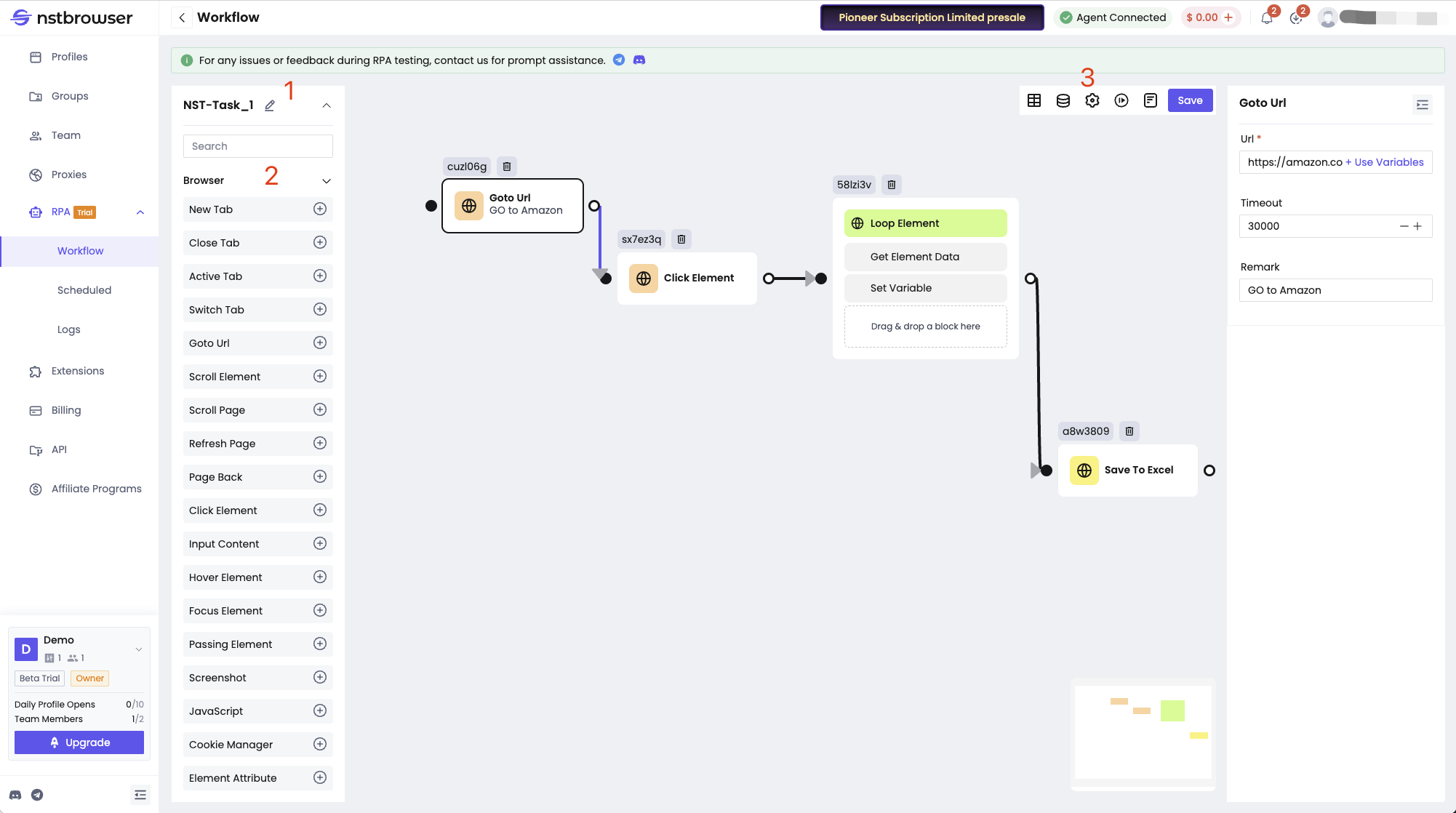
Nhiệm vụ RPA
Có thể xem các tác vụ đã lên lịch, thuận tiện để tạo nhiều tác vụ khác nhau với thời gian thực thi, tần suất thực thi và kế hoạch khác nhau.
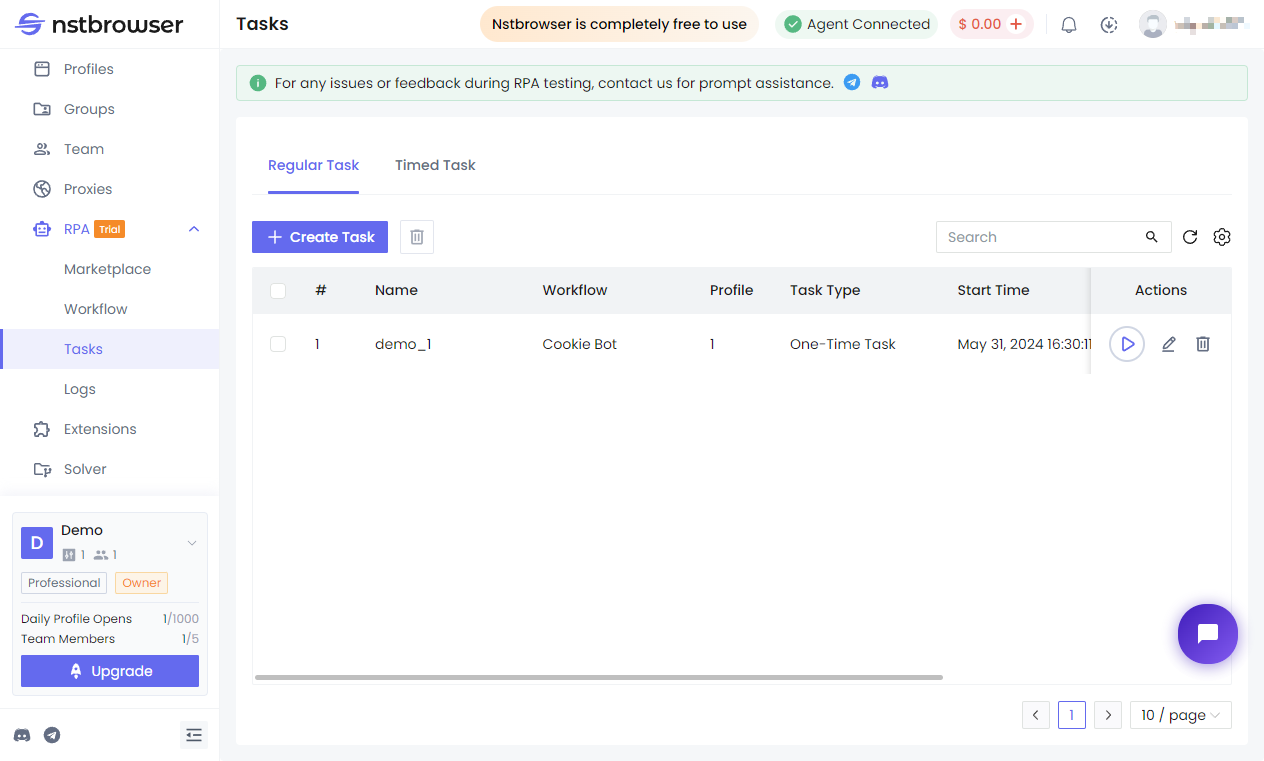
Ba cách tạo kế hoạch RPA:
- Trong danh sách quản lý quy trình, chọn một quy trình, tạo tác vụ đã lên lịch
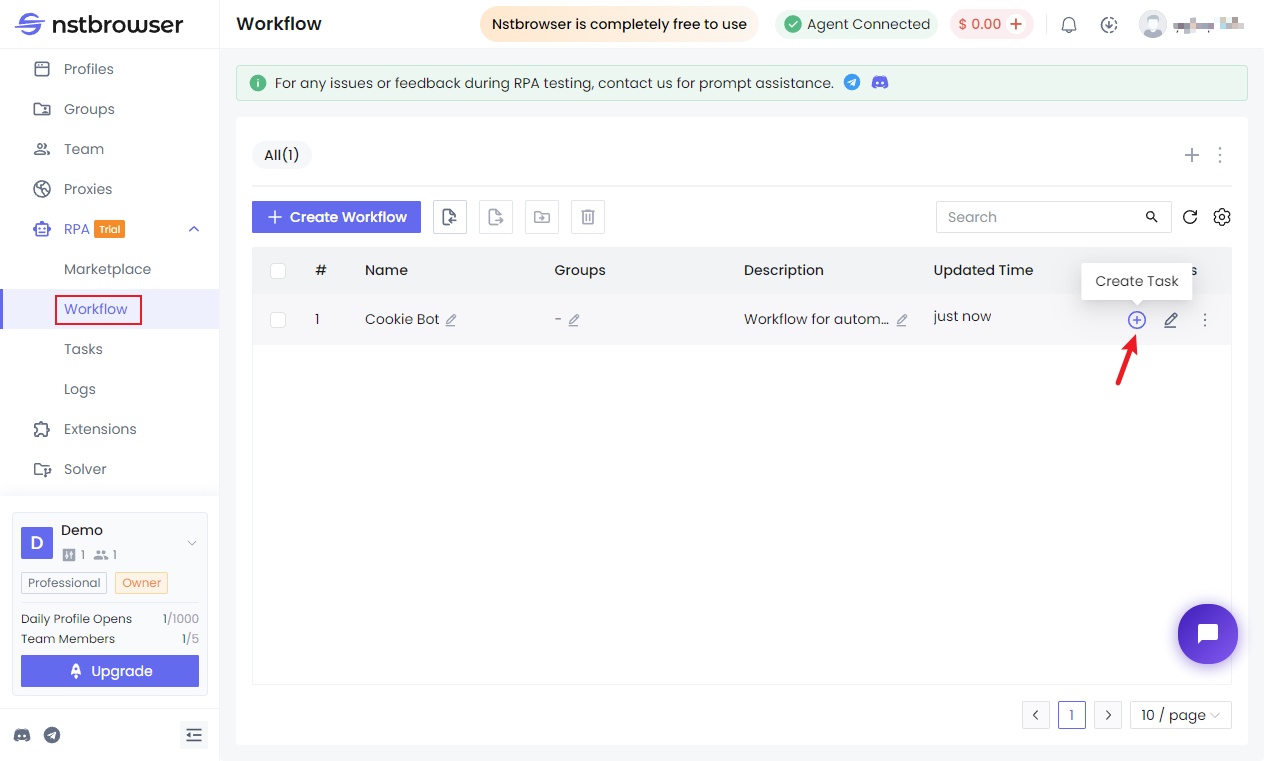
- Trong danh sách tác vụ, tạo mới một tác vụ đã lên lịch
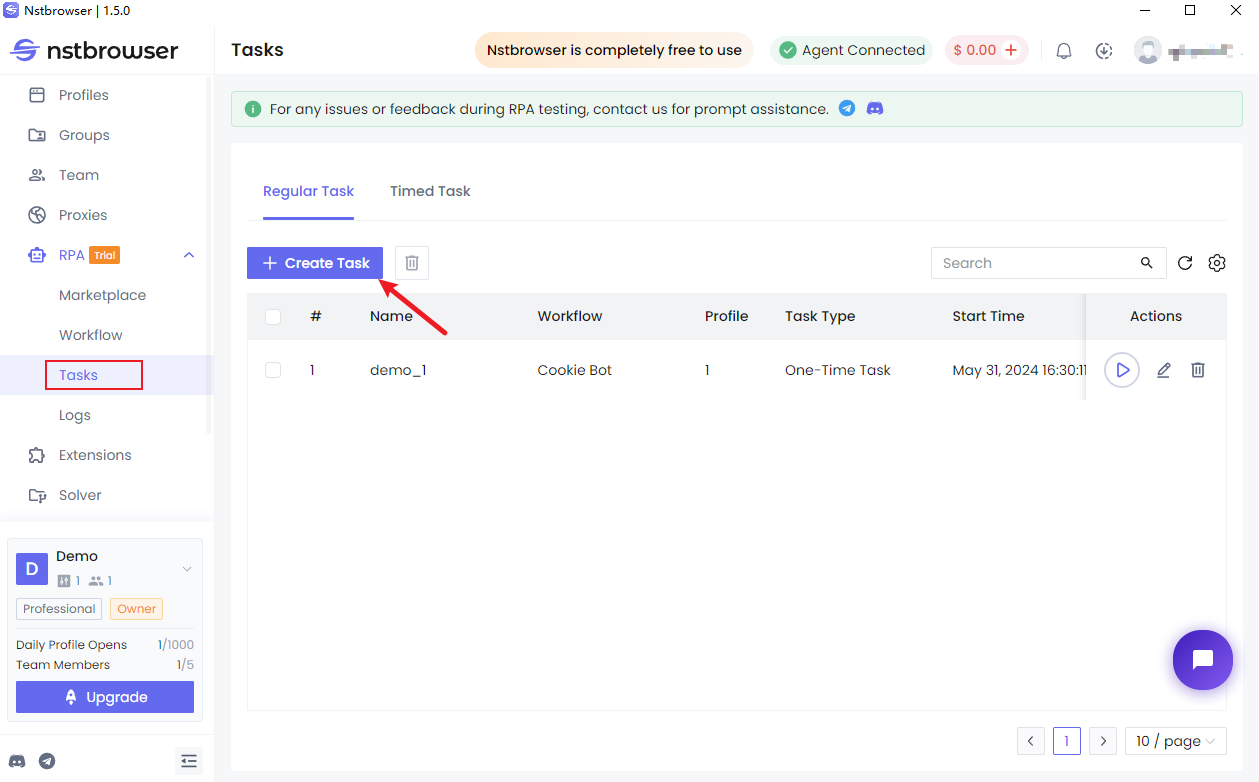
- Tạo nhiệm vụ RPA trong danh sách môi trường
- Trong danh sách môi trường, chọn môi trường tài khoản cần thực thi nhiệm vụ RPA, nhấp vào nút “RPA” ở trên
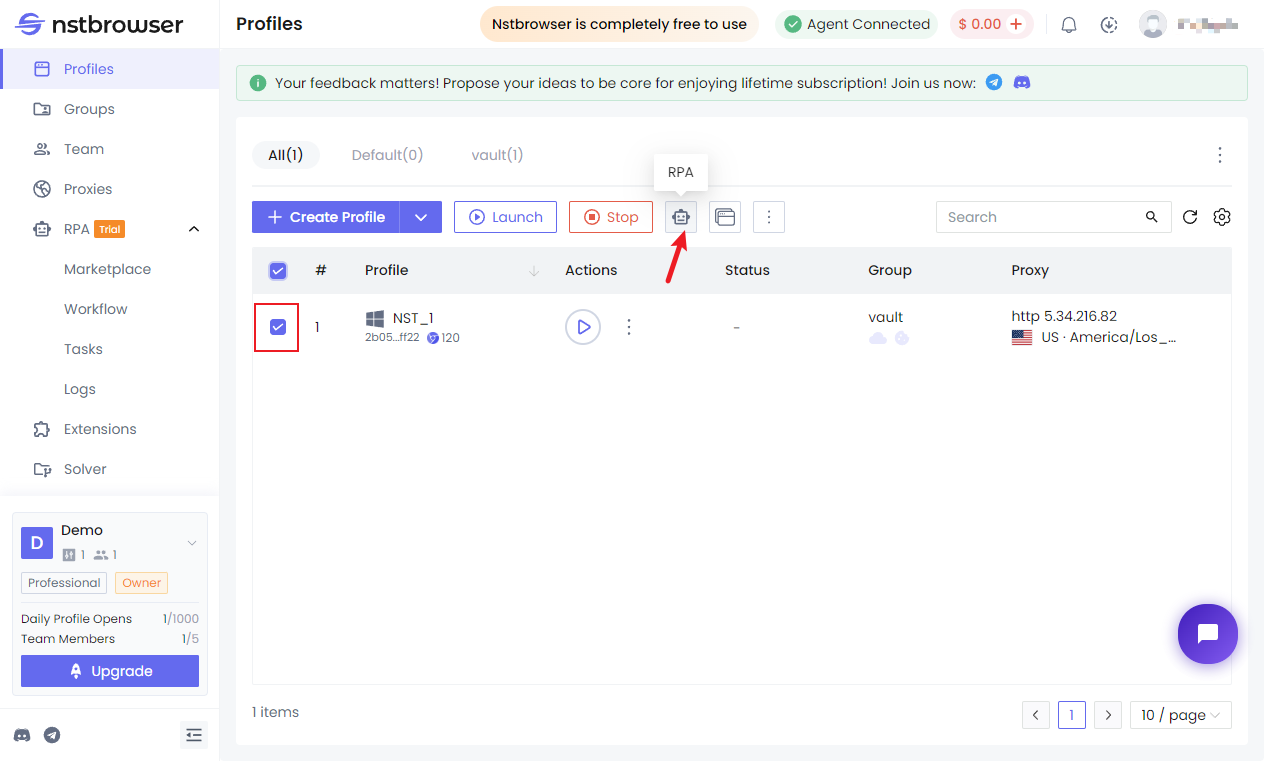
- Trong danh sách môi trường, chọn môi trường tài khoản cần thực thi nhiệm vụ RPA, nhấp vào nút “RPA” ở trên
Loại nhiệm vụ RPA
- Nhiệm vụ RPA thông thường (nhiệm vụ một lần)
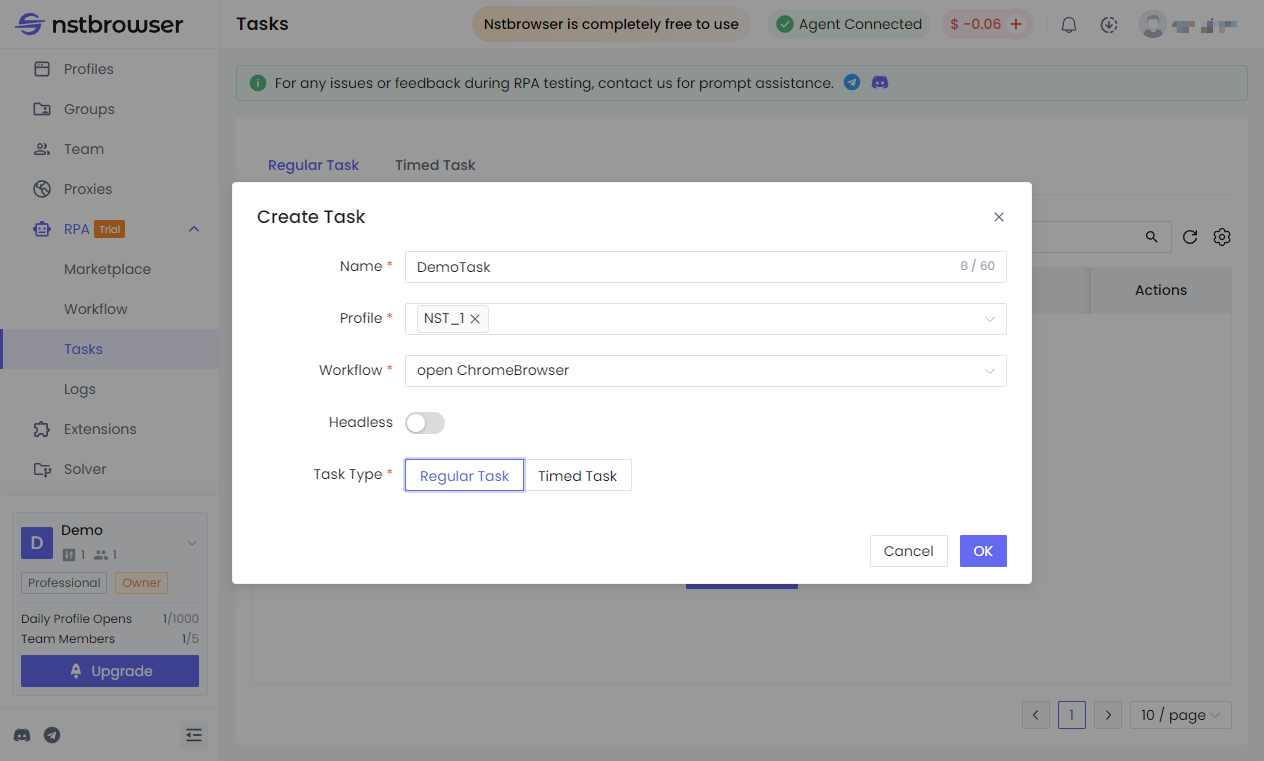
- Nhiệm vụ RPA định kỳ Hỗ trợ thực thi nhiệm vụ định kỳ “một lần”, “khoảng thời gian”, “số lần”, “theo ngày”, “theo tháng”, “theo năm” Start Time: Thời gian bắt đầu nhiệm vụ, không được nhỏ hơn mười phút sau thời điểm hiện tại End Time: Thời gian kết thúc nhiệm vụ
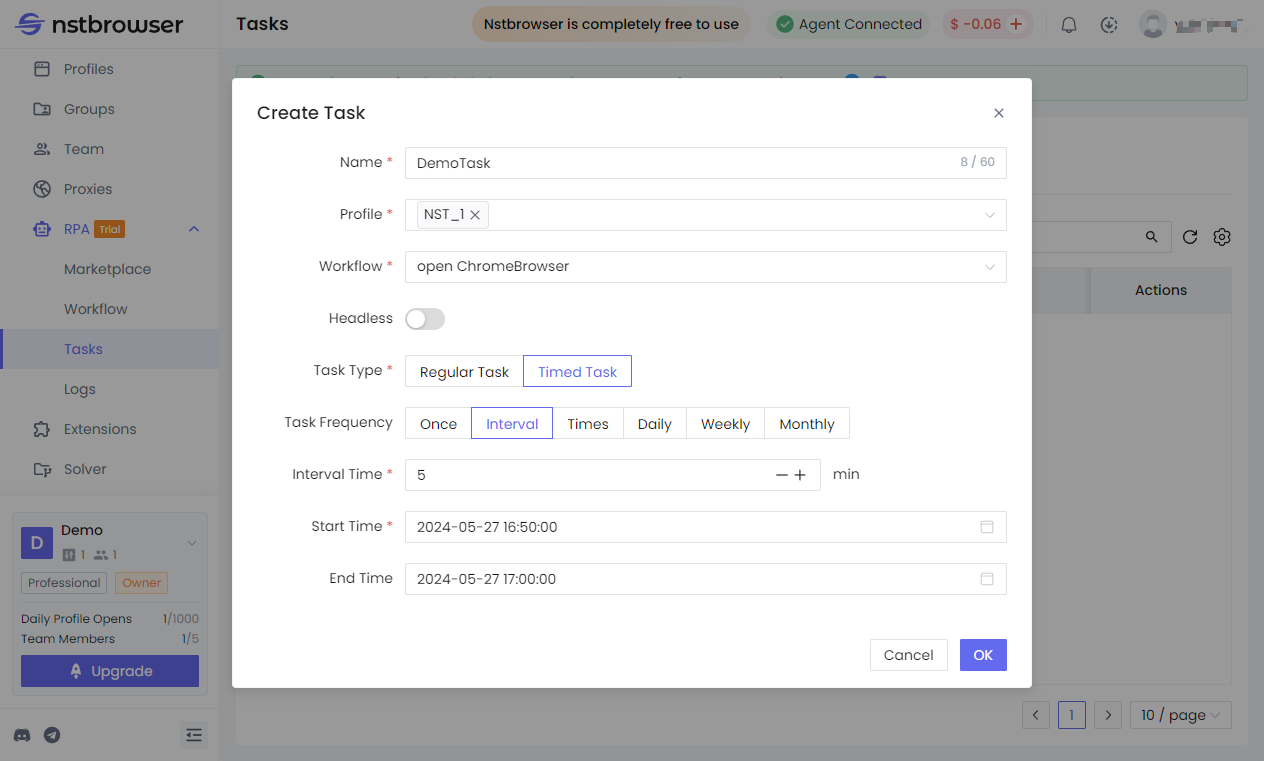
Cài đặt RPA
Hỗ trợ chế độ Headless: Trình duyệt Headless là trình duyệt không có giao diện người dùng đồ họa, chúng không hiển thị bất kỳ cửa sổ trực quan nào khi thực thi, hoàn thành việc chạy nhiệm vụ ở chế độ nền. Trình duyệt Headless rất phù hợp với việc thu thập dữ liệu web và các nhiệm vụ tự động hóa. Nó có thể tiết kiệm hiệu quả tài nguyên hiệu năng máy tính cần thiết cho thời gian chạy, nâng cao hiệu quả chạy, khi tạo nhiệm vụ RPA, hỗ trợ lựa chọn bật hoặc tắt Headless, bật lên thì nhiệm vụ sẽ chạy hoàn toàn ở chế độ nền.
Hỗ trợ đa luồng cục bộ: Hỗ trợ thực thi đồng thời nhiều tác vụ và nhiều môi trường cục bộ, mỗi tác vụ tối đa có thể chạy đồng thời 20 môi trường, nâng cao đáng kể hiệu quả thực thi nhiệm vụ.
Thực thi nhiệm vụ
Sau khi thực thi nhiệm vụ, có thể xem chi tiết nhật ký nhiệm vụ tại chi tiết nhật ký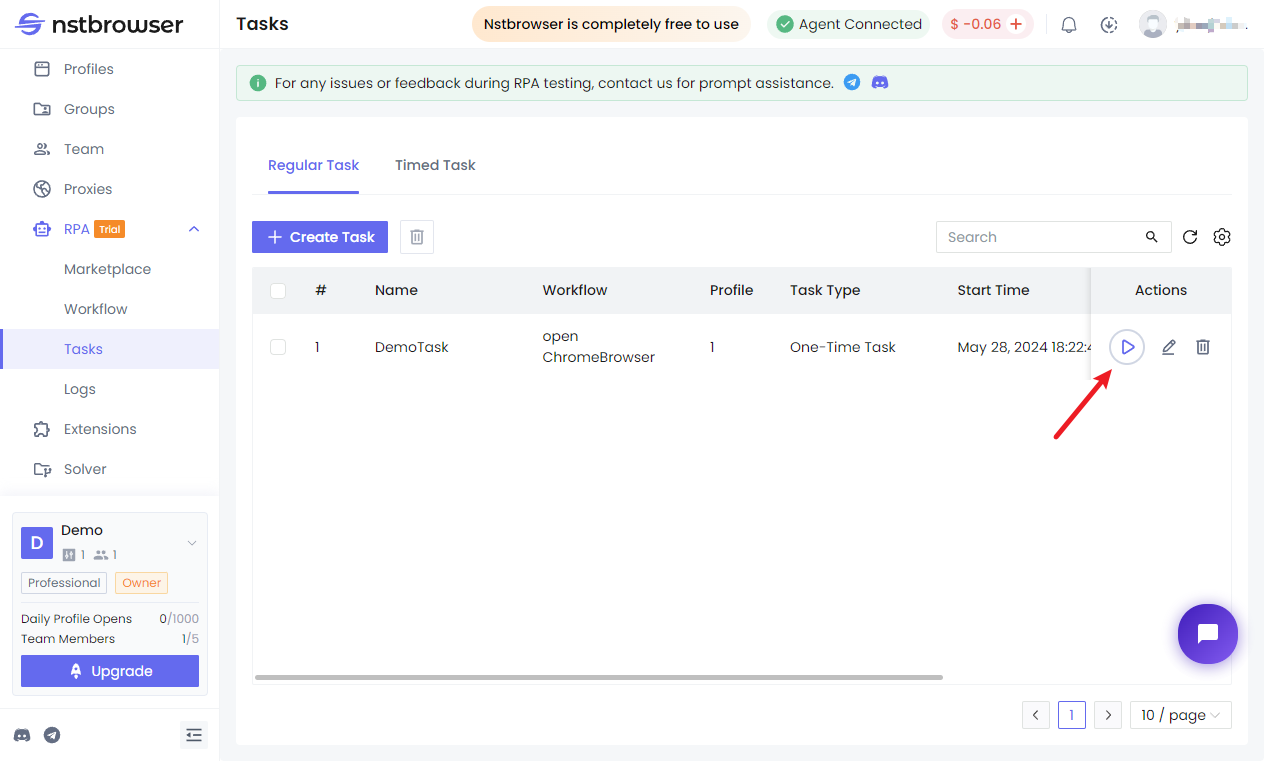
Chi tiết nhật ký
Xem các bước thực thi chi tiết cụ thể trong nhiệm vụ RPA (khi nhật ký xuất hiện chữ màu đỏ có nghĩa là một bước nào đó trong nhiệm vụ hiện tại thực thi thất bại hoặc bị gián đoạn bất thường) 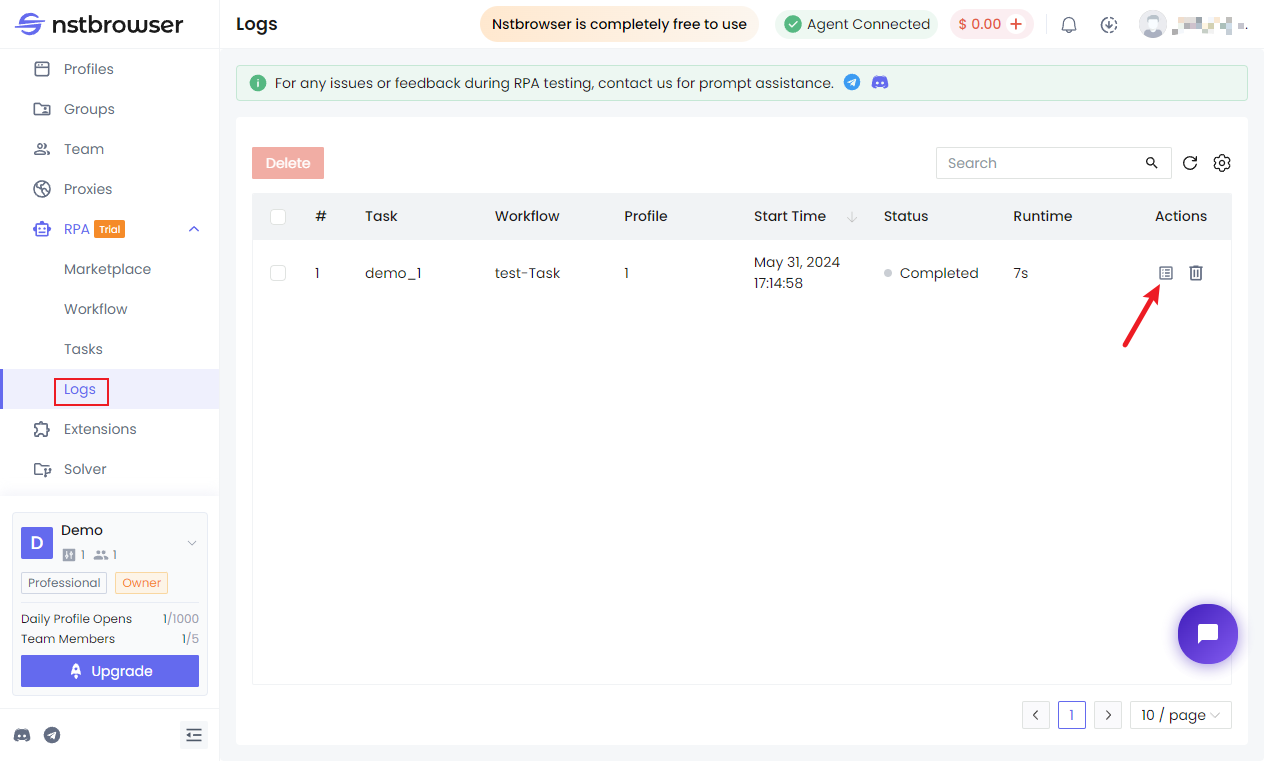
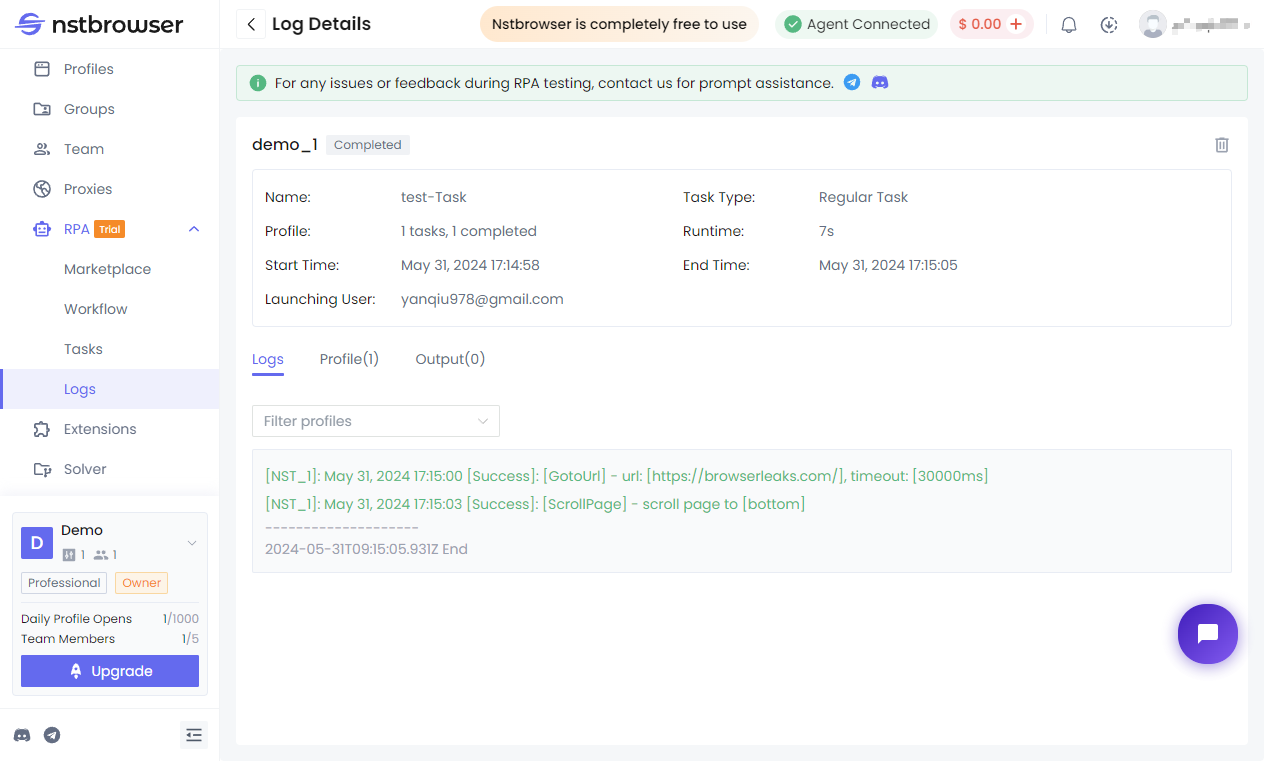
Profile: Có thể xem danh sách profile được sử dụng trong nhiệm vụ RPA này
Output: Có thể xem các file được xuất ra trong nhiệm vụ RPA này 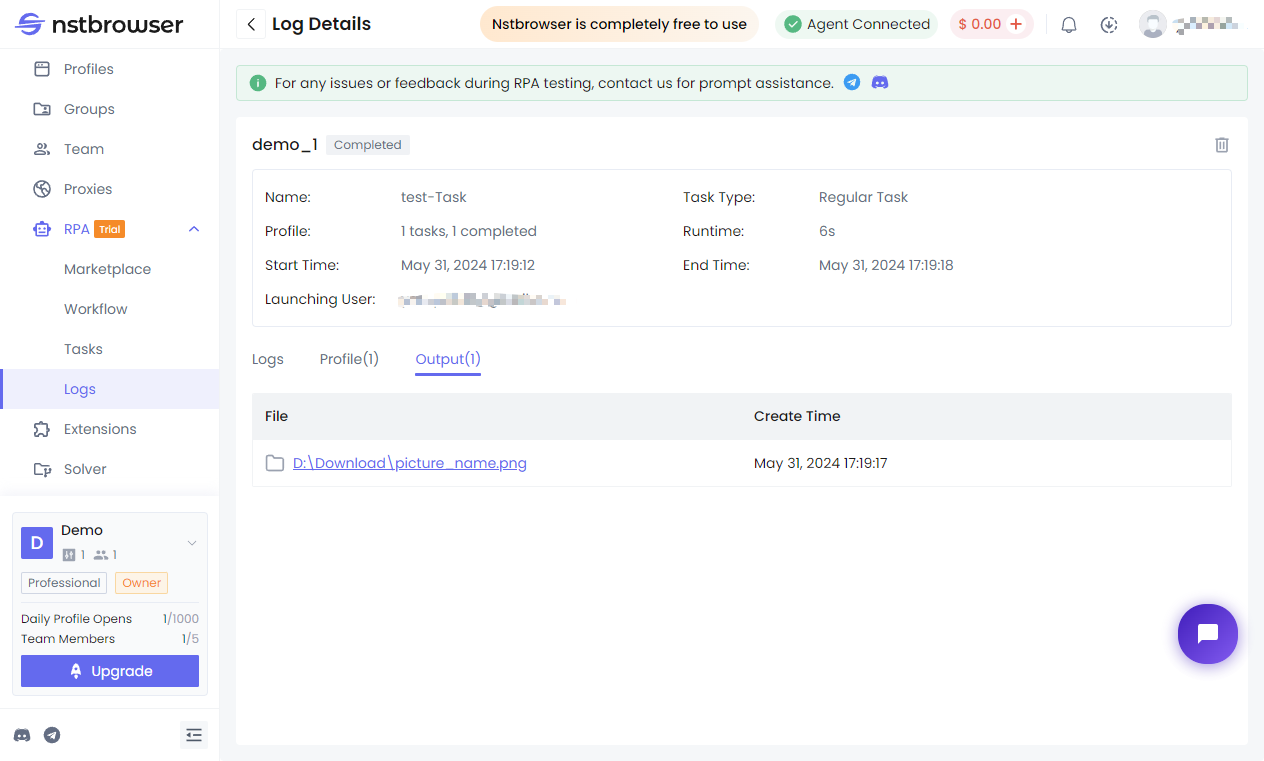
Giao diện API